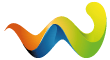In einem anderem Thread wurde die Frage gestellt "warum nicht mit MGui?"
Nun ich kenne es noch nicht, werde es mir aber anschauen.
Möchte hier aber dennoch meine Erfahrungen u. insbesondere auch
Algemeine Tips für konvertierungen mit VirtualDub niederschreiben.
Erste Vorraussetzung: Codec’s müssen installiert sein.
Also: AC-3 ACM, Lame-MP3 ACM, XVid
Da VirtualDub nur mit im System vorhandenen Codec’s arbeitet, müssen diese Codec’s installiert sein!!
AC-3 ACM: http://fcchandler.home.comcast.net/AC3ACM/
Lame MP3 ACM:
http://www.softpedia.com/get/M…ders/LAME-ACM-Codec.shtml
XVid hat wohl jeder.
Zweite Vorraussetzung: Vob’s wurden zuvor auf die Festplatte gerippt oder die Vob's liegen als einzelne Titel auf der DVD.
AC3ACM.rar in einen Ordner entpacken, rechter Klick auf die
3 KB große .Inf-Datei.
Im Kontextmenü „Installieren“ auswählen, bescheuerten „Windows Logo Test“
mit „Fortsetzen“ bestätigen, AC-3 wird installiert. Dasselbe mit Lame MP3 ACM.
Nun VirtualDub-MPEG2 oder VirtualDubMod öffnen, probehalber eine vob öffnen und „Play“, meckert V-Dub nicht ist alles in Ordnung, wenn doch, hat man Scheiße gebaut.
Hinweis: VirtualDub-MPEG2 öffnet nur den ersten Audio-Stream, wenn’s mehr sein soll muß VirtualDubMod verwendet werden Alle nachfolgenden Beschreibungen beziehen sich auf VirtualDub-Mpeg2. Bei V-DubMod ist nur die Audiobearbeitung anders!
Unter „Video“ „Full prozessing mode“ anwählen. Unter „Video“ „Filters…“ anwählen.
Mit „Add“ im Dialog aus der Liste „deinterlace“ auswählen und mit „OK“ übernehmen.
Ersten Eintrag „blend fields together best“ auswählen (Ist schon ausgewählt) das Fenster mit OK schließen.
Ist zwar nur bei Halbbild-Videos nötig, aber das genaue Erklären führt hier zu weit. Mit „Add“ den „resize“ Filter auswählen. Neue Größe eintragen.
Für 4:3 TV Format z.B.
New Width = 640; New Height = 480
Für Breitbild 16:9, 640 x 360 (640/16x9= 360)
Und jetzt unbedingt die Resize-Methode „precise bicubic 0.75 oder 1.00“ auswählen.
Denn hier ist der Fehler bei vielen Programmen zu finden. Sie verwenden „bilineare Filterung“. Alle Mpeg4 Codec’s so auch der XVid Codec neigen schon von Haus aus zu einer Weichzeichnung und Unschärfe die durch eine „bilineare Filterung“ noch verstärkt wird.
Ein Weichgespültes Bild ist aber fast so grauenhaft wie eins mit Artifakten.
Auf keinen Fall „nearest neighbor“ denn dann wird’s pixelig, weil ohne Filterung gearbeitet wird. Alles mit „OK“ schließen.
Auch zu beachten: „deinterlace“ muß vor „resize“ ausgeführt werden!!
Das kann mit Buttons „Up“ and „Down“ geregelt werden.
Wenn mit Deinterlace, dann immer an erster Stelle.
Unter „Video“ „Compression“ auswählen. Im Dialog den XVid Codec auswählen.
Mit „Options“ die Einstellungen des XVid aufrufen. Auf „Other options“ klicken
den „Display encoding status“ abwählen. (Haken enfernen) kostet nur Rechenleistung und nervt. Auf „Target quantizer“ klicken, jetzt steht dort „Target bitrate“, entweder die gewünschte Bitrate direkt eingeben oder wenn alle Vob’s ca. die gleiche Dauer haben, sagen wir 20 Minuten kann auch auf „calc…“ geklickt und unter „Size“ z.B. 260000 für 253 MB Dateigröße angegeben werden. (260000/1024 rund 253 MB),
dazu muß noch die Zeit eingetragen werden z.B. 0 Std, 20 Min. 0 Sek. Die
errechnette Bitrate wird dann angezeigt u. übernommen.
Ansonsten bitte das „calc“ vergessen und nur die Bitrate direkt eingeben!!
Ist sowieso besser, denn ich will ja eine gewisse Qualität erreichen.
Sollen aber 3 DVD-9 auf eine XVid DVD-5 passen, muss ich erst die
Dauer aller Vob’s auslesen u. die durchschnittliche Bitrate anpassen.
zB. 4483 MB DVD-5; Vobs Dauer 7 Stunden.
4460 x 1024 = 4567040 als „Size“ inc. 23 MB Reserve eintragen. 7 für Stunden
macht eine Bitrate für den XVid von 1353 KB/s bei MP3 128 KB/s.
Meine Empfehlung für gute Bilder ist nicht unter 1100 KB/s zu gehen.
Beim ersten betrachten mit z.B. 850 KB/s scheint die Qualität in Ordnung zu
sein. Doch die meisten achten hier nur auf Artifakte, aber bei den neuen
MPEG 4 Codec’s wirkt sich eine schlechtere Qualität zuerst auf die Schärfe aus.
Eine wirklich gute Qualität wird um die 1400 KB/s erzielt! Auch der XVid kann
nicht hexen.
Nun unter „Audio“ „Full prozessing mode“ anwählen.
Unter „Audio“ „Compression…“ anwählen. Im Dialog den Lame-MP3 Codec auswählen.
Auf alle Fälle einen „CBR“ Wert auswählen und keinen „ABR“ oder „VBR“
Normal: CBR 48000Hz 128 KB/s (CBR = Konstante Bitrate)
Da auf DVD ein 48000Hz Audio vorliegt muß auch beim MP3 48000Hz ausgewählt werden. Wenn 44100Hz gewünscht, dann zuvor unter „Audio/Conversion“ auf 44100Hz einstellen und danach einen CBR 44100Hz MP3 Wert auswählen.
Es können weitere Filter ausgewählt werden. Doch in der Regel gilt je mehr
Filter desto langsamer das Rendern.
Noch ein Tip: Wer das Video in voller Auflößung Rendern will z.B 720 x 576 der
wähle zuvor unter „Video“ „Fast recompress“ aus damit werden die Frames
direkt an den XVid geschickt ohne Sie erst in’s RGB-Farbformat umzuwandeln.
Das ganze kann zum späteren wieder verwenden unter „File/Save prozessor settings“ gespeichert werden.
Mit „File/Close video file“ das Video schließen.
So und jetzt unter „File/Job control“ oder „F4“ den Batch-Mode aufrufen.
Im Dialog unter „Edit“ „Prozess Directory“ anwählen.
Den Ordner mit den Video-Dateien (Vob’s) öffnen, zugleich öffnet sich
der speichern Dialog, gewünschten Speicherort auswählen.
Noch ein Klick auf „Start“ und schon werden alle Vob’s konvertiert.
Unter „Options“ kann noch das Herunterfahren des PC eingestellt werden.
Man oh man, jetzt ist das Ding hier doch etwas aus den Fugen geraden,
ich hoffe dass es wenigstens etwas nützlich ist.
Und ich erhebe keinen Anspruch auf richtig oder Vollständigkeit.
Kritik willkommen, lerne immer gerne dazu.